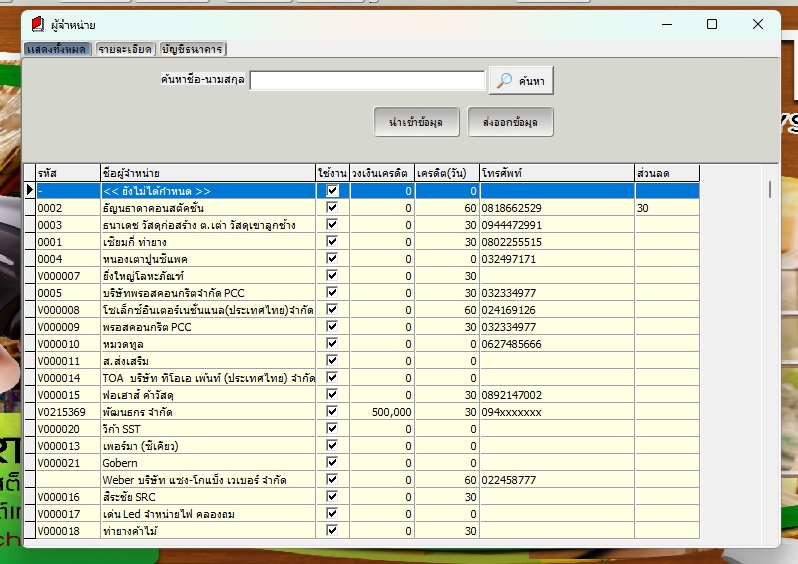สนใจติดต่อโทร >> 099-369-4654, 063-249-8795
การเพิ่มข้อมูลผู้จำหน่ายสามารถเพิ่มข้อมูลได้ 2 วิธีคือ
1.เพิ่มข้อมูลผู้จำหน่ายทีละรายการในระบบโดยตรง
2.เพิ่มข้อมูลผู้จำหน่ายโดยใช้วิธีนำเข้าด้วยไฟล์ Excel
ซึ่งในที่นี้เราจะอธิบายวิธีการเพิ่มข้อมูลผู้จำหน่ายด้วยไฟล์ Excel
ก่อนอื่นคุณต้องเตรียมไฟล์ Excel ผู้จำหน่ายที่จะนำเข้าก่อนซึ่งต้องเป็นไฟล์นามสกุล .xls จึงจะสามารถนำเข้าได้ โดยจะต้องเรียงข้อมูลตามรูปแบบไฟล์ Excel ผู้จำหน่ายในตัวอย่างสามารถดาวโหลดได้ที่ ไฟล์Excelผู้จำหน่ายตัวอย่างซึ่งรายละเอียดการเพิ่มข้อมูลในไฟล์ Excel มีดังนี้
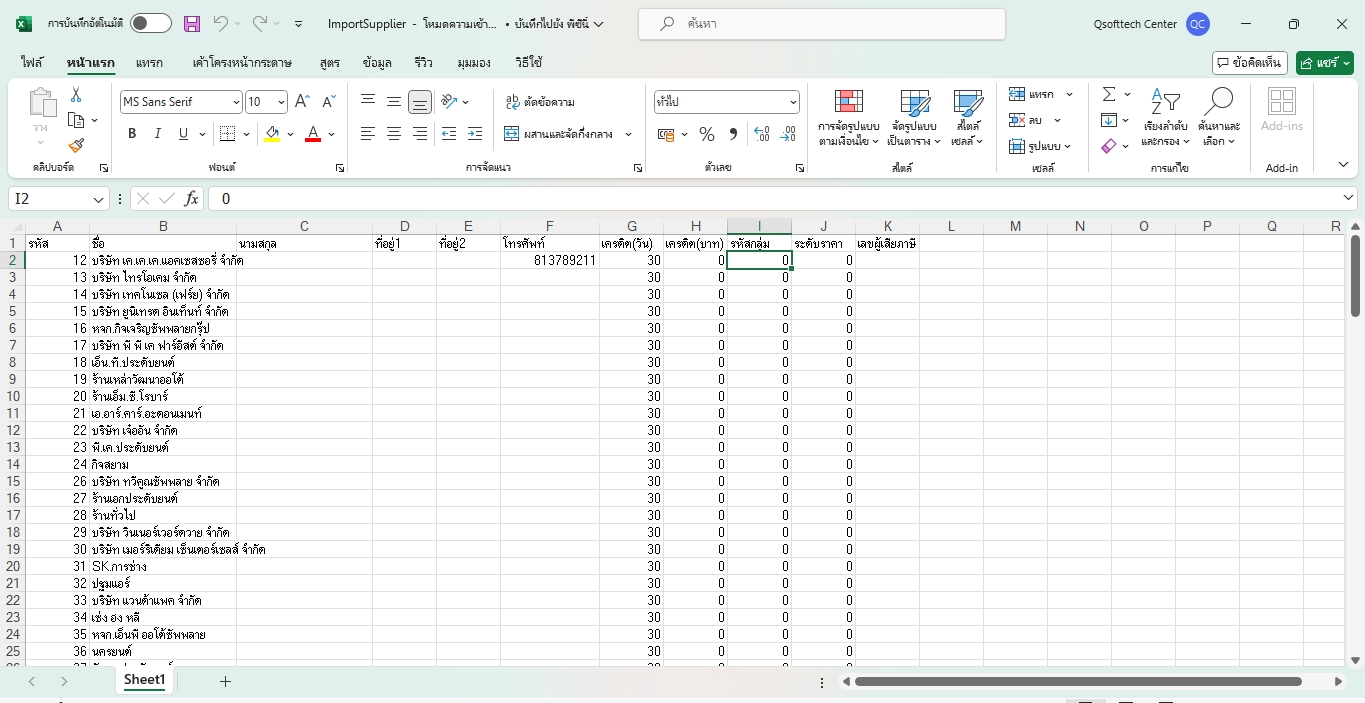
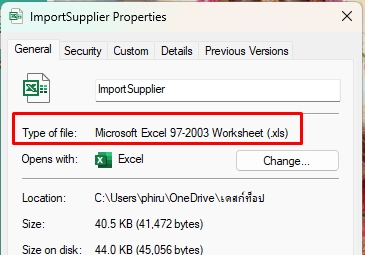
1.รหัสผู้จำหน่าย (ต้องมีข้อมูล): ให้ท่านตั้งรหัสเองโดยต้องเป็นตัวอักษรภาษาอังกฤษผสมกับตัวเลขหรือตัวเลขอย่างเดียว ไม่เกิน 20 ตัวอักษร
2.ชื่อผู้จำหน่าย (ต้องมีข้อมูล): ถ้ามีคำนำหน้าเช่น บริษัทหรือห้างหุ้นส่วนท่านสามารถเติมด้านหน้าชื่อได้เลย ให้ระบุชื่อผู้จำหน่ายที่เป็นทางการเพื่อใช้ในการออกเอกสารเช่นใบสั่งซื้อ
3.นามสกุล : ใส่หรือไม่ก็ได้ ถ้าไม่มีไม่ต้องใส่ข้อมูล
4.ที่อยู่ 1 : ใส่ที่อยู่ผู้จำหน่ายที่ใช้ในการออกเอกสาร ไม่เกิน 50 ตัวอักษร หากเกินให้ไปเพิ่มข้อมูลต่อที่ช่องที่อยู่ 2 (สามารถเว้นว่างได้หากยังไม่ต้องการระบุข้อมูล)
5.ที่อยู่ 2 : ใส่ที่อยู่ผู้จำหน่ายที่ใช้ในการออกเอกสารต่อจากที่อยู่ 1 ไม่เกิน 50 ตัวอักษร (สามารถเว้นว่างได้หากยังไม่ต้องการระบุข้อมูล)
6.โทรศัพท์ : ระบุหมายเลขโทรศัพท์มากกว่า 1 เบอร์โทร์ได้ไม่เกิน 50 ตัวอักษร (สามารถเว้นว่างข้อมูลได้)
7.เครดิต(วัน) (ต้องมีข้อมูล) : กำหนดชำระเงินในกรณีขายเงินเชื่อไม่เกินกี่วันกำหนดเป็นเลขจำนวนวัน ถ้าขายเงินสดให้ใส่ 0
8.วงเงินเครดิต (ต้องมีข้อมูล) : กำหนดวงเงินเครดิตในกรณีขายเงินเชื่อไม่เกินกี่บาทกำหนดเป็นเลขจำนวนเงิน ถ้าขายเงินสดให้ใส่ 0
9.รหัสกลุ่มผู้จำหน่าย (ต้องมีข้อมูล) : ให้ใส่ 0
10.ระดับราคา (ต้องมีข้อมูล): ให้ใส่ 0
11.เลขผู้เสียภาษี (มีหรือไม่ก็ได้)
เมื่อเตรียมไฟล์ผู้จำหน่ายเรียบร้อยแล้วสามารถนำเข้าในโปรแกรมpos dmart ได้โดยเข้าไปที่เมนู บุคคล -> ผู้จำหน่าย ดังรูปตัวอย่าง
หมายเหตุ: ก่อนนำเข้าข้อมูลผู้จำหน่ายจากไฟล์ Excel ต้องปิดไฟล์ Excel ก่อนถ้าท่านเปิดไฟล์ค้างอยู่จะไม่สามารถนำเข้าข้อมูลได้
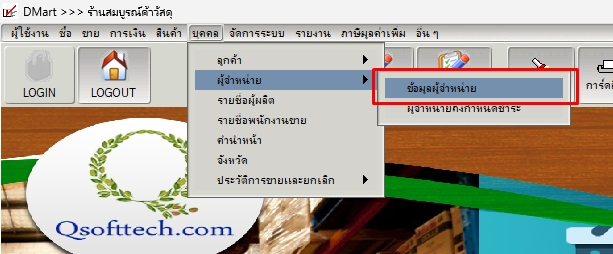
กดปุ่มนำเข้าข้อมูล
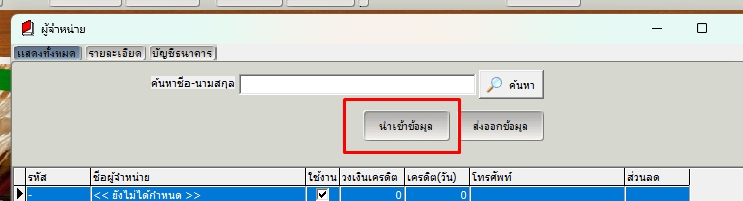
หลังจากนั้นจะปรากฎหน้าจอนำเข้าข้อมูลให้ท่านกดปุ่มล้างข้อมูล
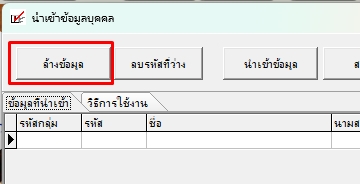
แล้วกดปุ่มนำเข้าข้อมูล
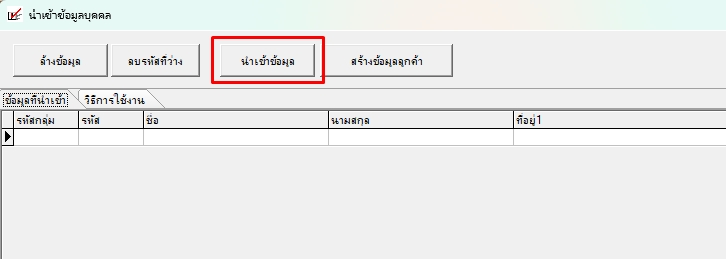
เลือกประเภทไฟล์เป็น MS Excel แล้วกดเลือกไฟล์ผู้จำหน่าย Excel ที่เตรียมไว้
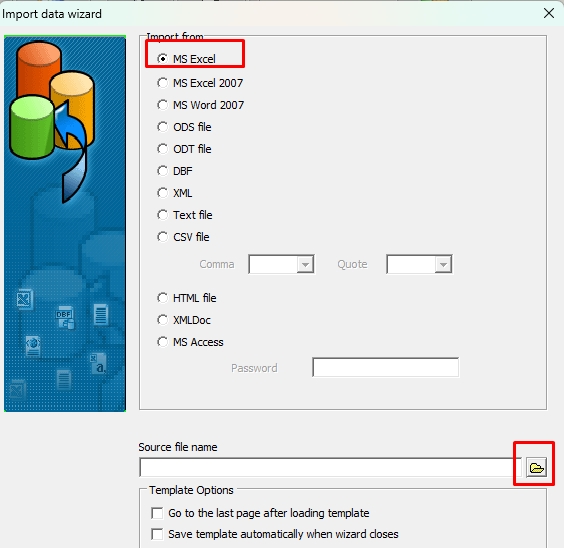
คลิ๊กไฟล์นั้นแล้ว กด Open
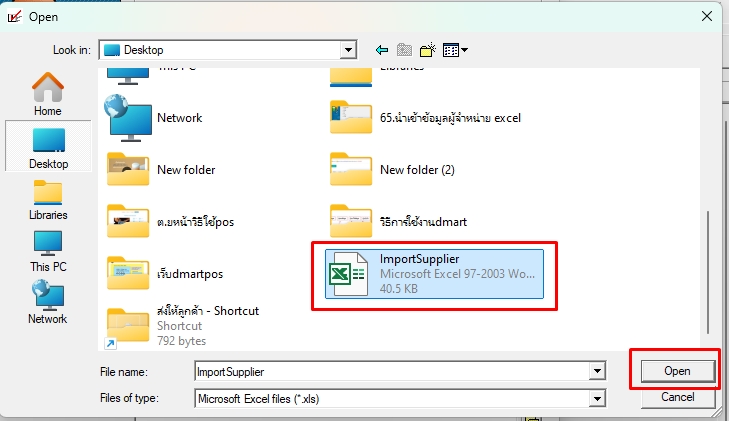
ชื่อไฟล์ที่เลือกจะปรากฎที่ช่อง Source file name หลังจากนั้นกดปุ่ม Next
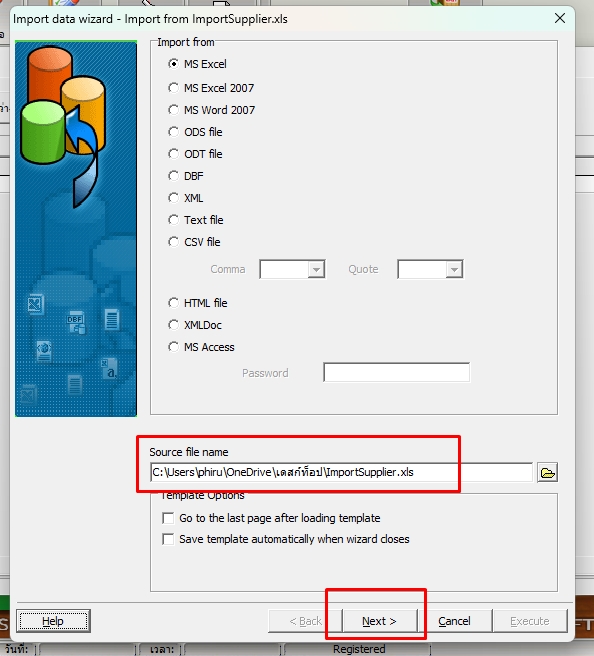
ที่ช่อง skip row(s) ให้ใส่เลข 1 -> หมายถึงให้ข้ามช่องที่เป็นชื่อหัวข้อไม่ต้องดึงมาใส่ในข้อมูลผู้จำหน่าย
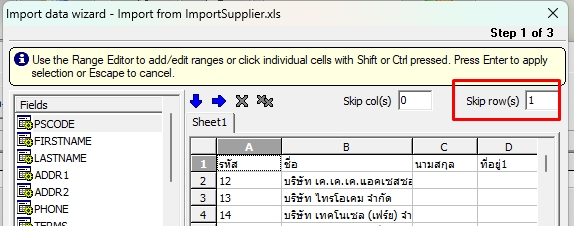
หลังจากนั้น กดปุ่ม ctrl ที่แป้นคีย์บอร์ดค้างไว้พร้อมใช้เมาส์คลิ๊กที่หัวข้อตั้งแต่คอลัม A ถึงคอลัมสุดท้ายที่มีข้อมูลคือ คอลัม J แล้วกดปุ่มลูกศรลงสีน้ำเงินจากนั้นกดปุ่ม Next ด้านล่าง ดังรูปตัวอย่าง
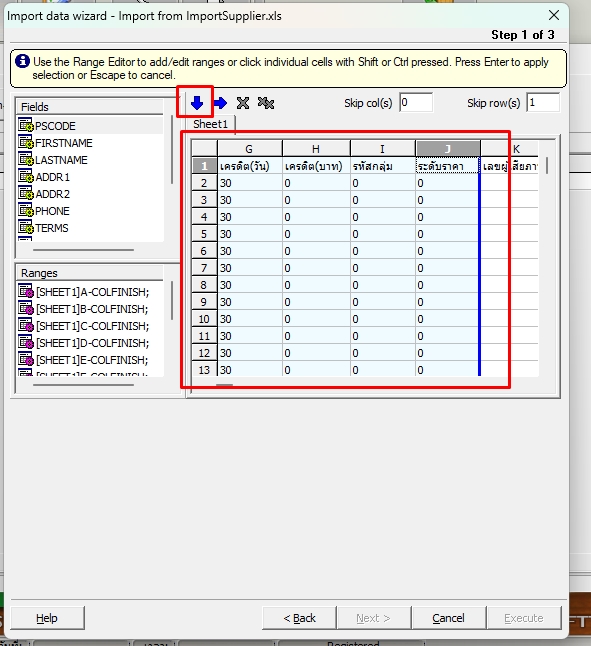
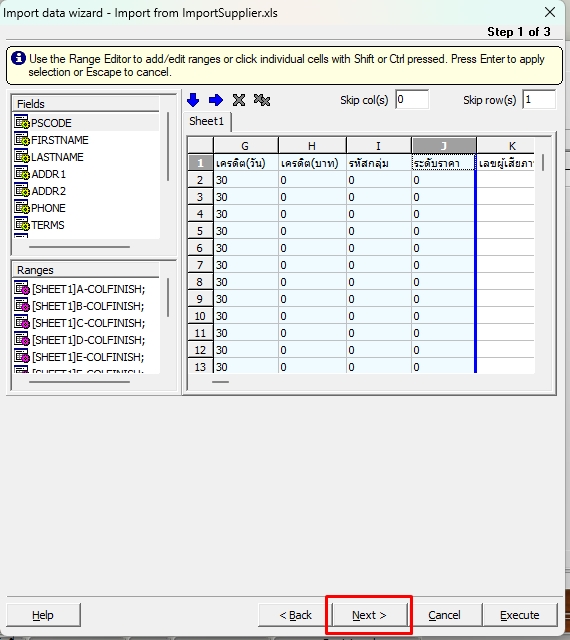
จะปรากฏหน้าต่างให้กำหนดค่าเริ่มต้นหากใส่ข้อมูลในไฟล์ Excel ถูกต้องตามรูปแบบอยู่แล้วให้กดปุ่ม Next ได้เลย
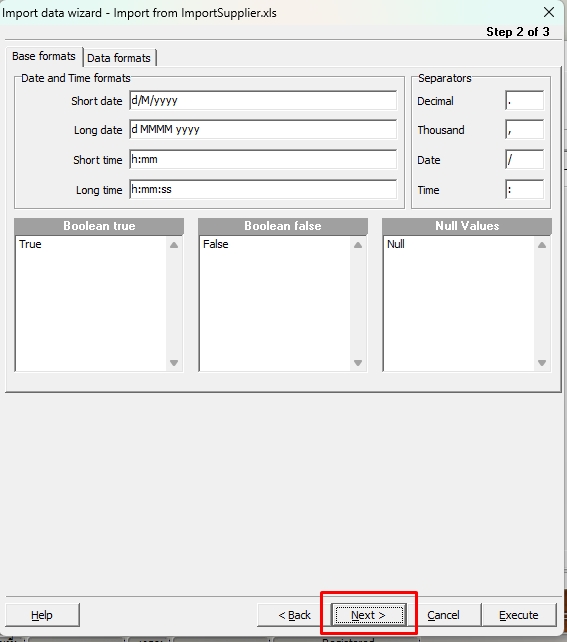
เลือก Insert All ด้านบน หลังจากนั้นคลิ๊กที่ PSCODE ในช่อง Available Columns แล้วกดปุ่มที่ 2 เพื่อย้าย PSCODE ไปอยู่ในช่อง Key Columns
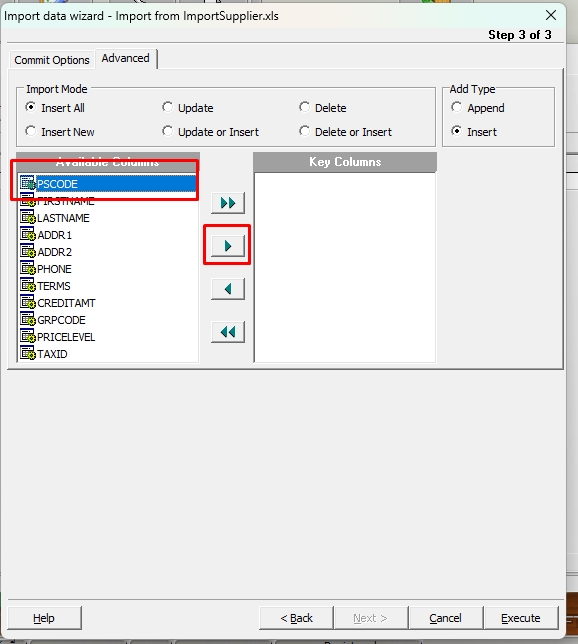
หลังจากนั้นกดปุ่ม Execute จะมีหน้าต่างขึ้นมาแสดงข้อความว่าเรียบร้อยแล้ว ดังรูป
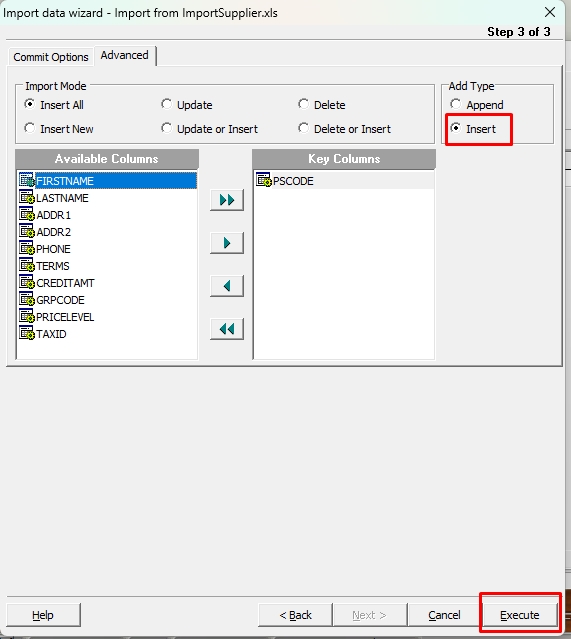
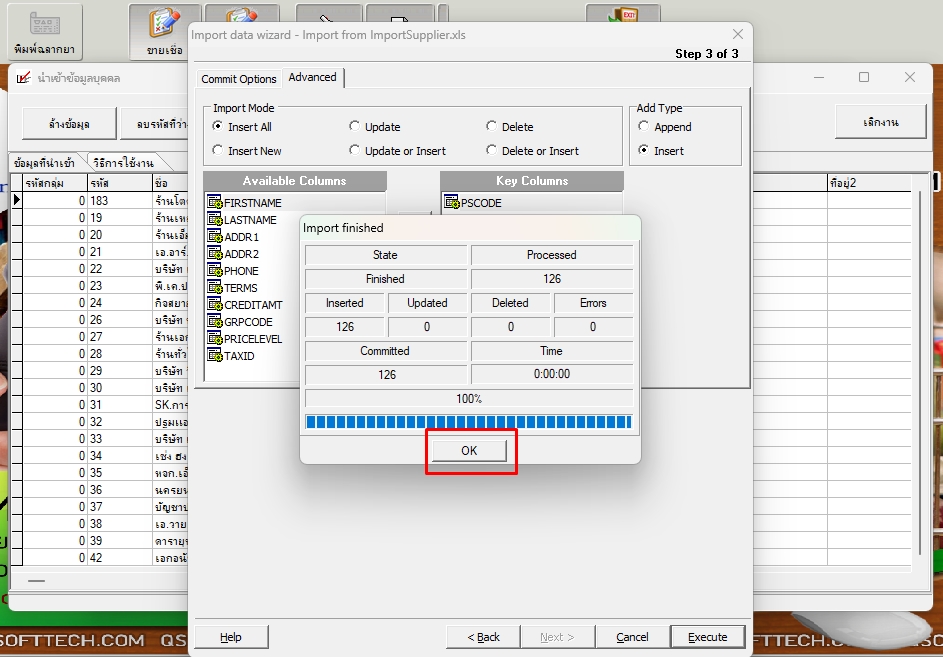
หลังจากนั้นกดปุ่ม Execute จะมีหน้าต่างขึ้นมาแสดงข้อความว่าเรียบร้อยแล้ว ให้ปิดฟอร์ม ดังรูป
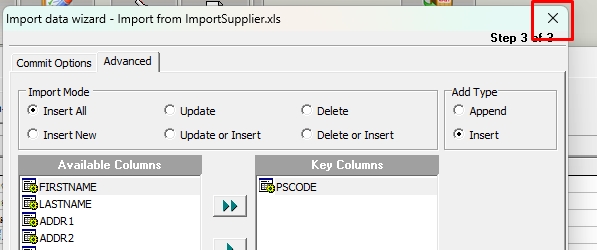

ถ้าท่านทำตามขั้นตอนถูกต้องจะต้องมีข้อมูลผู้จำหน่ายปรากฎออกมาในแถบข้อมูลที่นำเข้าดังรูป หลังจากนั้นกดปุ่ม สร้างข้อมูลผู้จำหน่าย ระบบจะนำเข้าข้อมูลให้
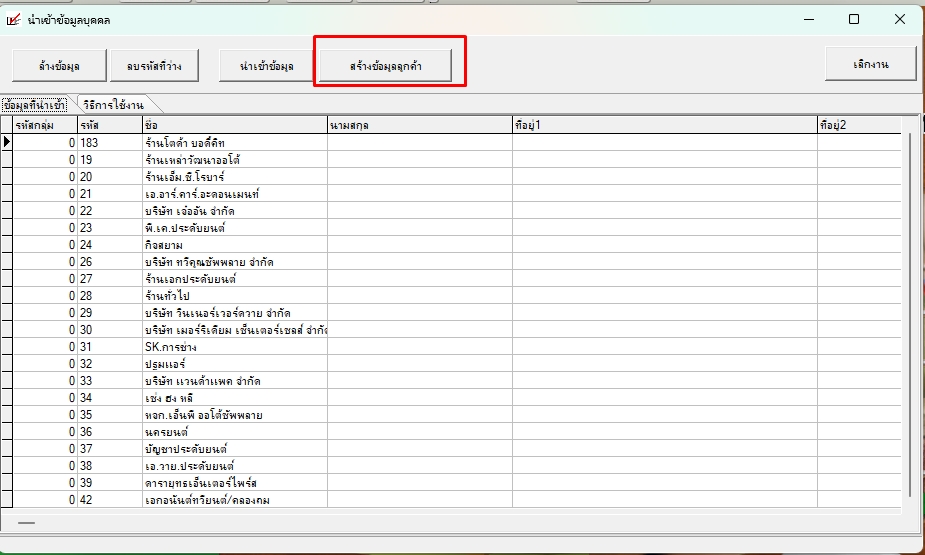
เมื่อเรียบร้อยแล้วจะแสดงข้อความให้คุณกดปุ่ม ok แล้วกดปุ่มเลิกงานออกจากฟอร์ม
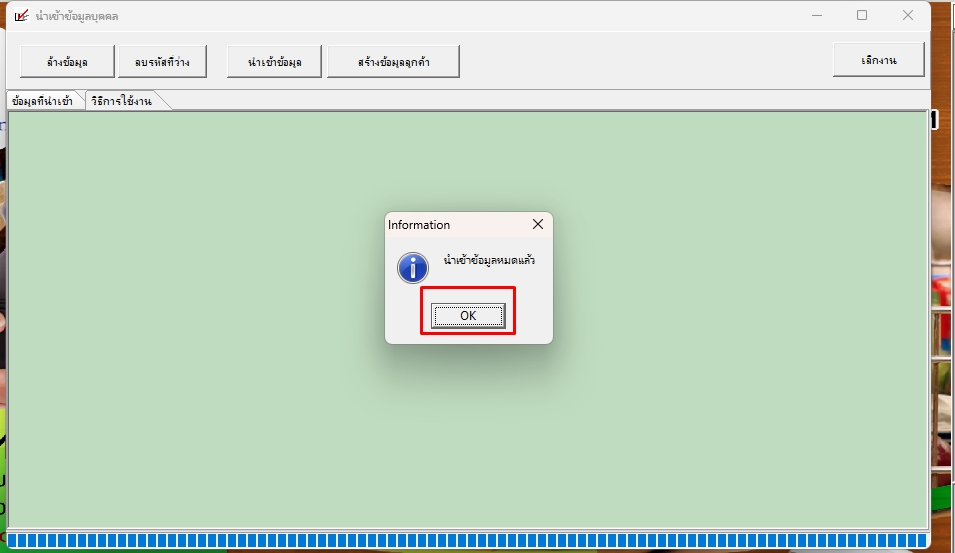
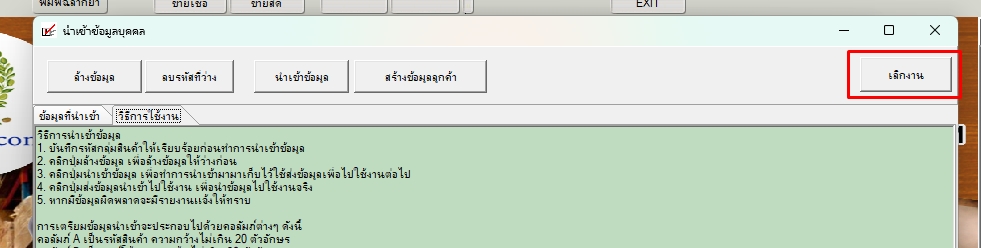
ถ้านำเข้าสำเร็จจะมีข้อมูลผู้จำหน่ายปรากฎขึ้นมาในแถบแสดงทั้งหมด ดังรูปตัวอย่าง